Wat moet u doen als de Avast-antivirus-app op Mac lastig wordt? Aangezien Avast een kwetsbaar antivirusprogramma op Mac is, dat enkele residuen integreert en achterlaat, is het niet eenvoudig om Avast op Mac te verwijderen. Als u gewoon het Avast-pictogram in Launchpad houdt, kunt u het programma mogelijk niet verwijderen.
Hoe Avast volledig op Mac te verwijderen? Avast is geen eenvoudige anti-virus-app, die Avast-wachtwoorden, Avast Cleanup, Avast VPN en andere hulpprogramma's biedt, het professionele Avast Mac-verwijderingsprogramma zou de eerste keuze moeten zijn. Natuurlijk kunt u ook meer leren over 3 andere methoden om het antivirusprogramma op uw Mac uit het artikel te verwijderen.

- Deel 1: Avast en gerelateerde bestanden volledig verwijderen
- Deel 2: Hoe Avast op Mac te verwijderen met de menubalk
- Deel 3: Hoe Avast op Mac te verwijderen via het officiële Avast Uninstaller
- Deel 4: Avast op MacBook Pro handmatig verwijderen
Deel 1: Avast en gerelateerde bestanden volledig verwijderen
Apeaksoft Mac Cleaner is het professionele Avast Mac-verwijderprogramma, dat Avast scant en detecteert samen met de bijbehorende bestanden. U hoeft alleen maar alle bestanden te selecteren om de Avast-app met een klik van uw Mac op te ruimen. Bovendien kunt u ook meer andere bestanden verwijderen, waaronder het virus (bijv Veilige zoeker) en optimaliseer de macOS met gemak.
- Verwijder alle Avast-hulpprogramma's en de Mac-toepassing met één klik.
- Verwijder alle ongewenste, oude en grote bestanden, e-mail, rommel, shred-bestanden en meer.
- Bekijk een voorbeeld van gescande Avast-bestanden om de bestanden te selecteren die u wilt verwijderen.
- Controleer de systeemprestaties en houd uw Mac in een goede status.
Hoe Avast Utilities volledig van Mac te verwijderen
Stap 1Installeer de beste Mac-manager
Nadat u Apeaksoft Mac Cleaner heeft geïnstalleerd, start u het programma vanuit de map Toepassingen. Ga aan de linkerkant naar het tabblad "Toolkit" en kies de optie "Verwijderen" aan de rechterkant.

Stap 2Scan en bekijk de Avast-bestanden
De Mac-reiniger kan alle apps op uw Mac scannen en detecteren. Scrol omlaag om de Avast-app te zoeken. Klik op "Avast" om een voorbeeld van de app, hulpprogramma's en zelfs cachebestanden op uw Mac te bekijken.

Stap 3Verwijder Avast-hulpprogramma's volledig op de Mac
Controleer de Avast-app en gerelateerde bestanden. Klik onderaan op de knop "Opschonen" om Avast volledig van de Mac te verwijderen. Natuurlijk kunt u het proces volgen met de weergave op het scherm.

Deel 2: Hoe Avast op Mac te verwijderen met de menubalk
De verwijderingsoptie in de menubalk van Avast is de eenvoudigste methode om Avast Security op Mac te verwijderen. De aan Avast gerelateerde bestanden zijn mogelijk nog steeds beschikbaar op uw harde schijf, hoewel u de Avast-app niet kunt vinden in de map Toepassingen.
Stap 1Start de Avast Antivirus-app en klik op het Avast-menu in de linkerbovenhoek van het venster. Kies "Open Avast" in de vervolgkeuzelijst en klik vervolgens op de optie "Avast Security".
Stap 2Selecteer de optie "Avast verwijderen" in de vervolgkeuzelijst. Klik desgevraagd op de optie "Verwijderen" om de Avast-toepassing van uw Mac te verwijderen.
Stap 3Daarna kunt u andere producten van Avast selecteren om te verwijderen en op de optie "Doorgaan" klikken.
Opmerking: als het om toestemming van de beheerder vraagt, moet u uw Touch ID of beheerderswachtwoord invoeren. Een paar minuten later, wanneer het verwijderingsproces van Avast is voltooid, klikt u op de knop "Afsluiten" om de pop-up van het verwijderprogramma af te sluiten.
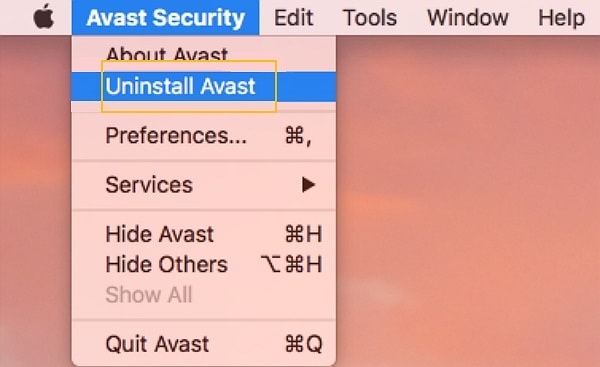
Deel 3: Hoe Avast op Mac te verwijderen via het officiële Avast Uninstaller
Avast-beveiliging is een officieel hulpprogramma voor het verwijderen van Avast van Mac, genaamd. U kunt het Avast-verwijderingsprogramma voor Mac gratis downloaden van de officiële website. Hiermee kunt u Avast-componenten in één keer verwijderen, maar kunnen sommige gerelateerde bestanden op uw Mac achterblijven.
Stap 1Ga naar de officiële website van Avast. Zoek en download gratis Avast Security voor Mac naar uw MacBook.
Stap 2Start de bestanden. U kunt twee opties vinden: "Avast Mac Security" en "Avast verwijderen". Kies de optie "Avast verwijderen" en klik op de knop "Verwijderen" om verder te gaan.
Stap 3Selecteer de ongewenste Avast-producten en klik op de optie "Doorgaan".
Stap 4Voer het wachtwoord in dat is gekoppeld aan uw beheerdersaccount en klik op de knop "OK" om de verwijdering van Avast op uw Mac te bevestigen. Na het verwijderen, sluit u het verwijderprogramma eenvoudig af.

Deel 4: Avast op MacBook Pro handmatig verwijderen
Hoe de overblijfselen op je Mac op te ruimen? Wanneer u Avast volledig van MacBook moet verwijderen, kunt u de overbodige bestanden van Avast vinden uit gerelateerde bestanden en mappen. Verwijder deze bestanden gewoon naar de prullenbak en ruim de Avast-app permanent op.
Stap 1Sluit gewoon de Avast af die u wilt verwijderen. Open het hulpprogramma op uw Mac en dubbelklik op "Activity Monitor". Zoek en selecteer het proces waarbij Avast op de achtergrond wordt uitgevoerd en klik op de knop "Afsluiten".
Stap 2Ga naar de map Programma's en sleep het Avast-pictogram naar de map Prullenbak op het dock. Ga vervolgens naar de bibliotheekmap in Finder en verwijder alle gerelateerde bestanden en mappen.
avast bestand in de map Application Support.
com.avast.AAFM in de map Cache.
com.avast.home.userpront.plist in de map LaunchAgents.
Stap 3Nadat u de Avast-app op Mac hebt verwijderd. Start uw Mac opnieuw op om te zien of u alle gerelateerde bestanden hebt verwijderd.
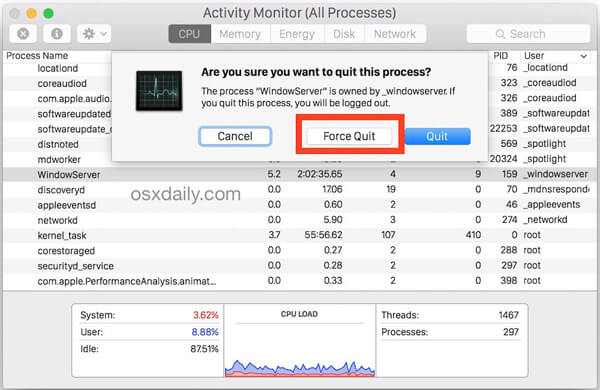
Het is een methode om de Avast-antivirus-app alleen van Mac te verwijderen. Als u ook Avast-wachtwoorden, Avast Cleanup of Avast Security hebt, moet u deze ook handmatig verwijderen. Bovendien, als er nog een proces of app aan Avast is gekoppeld, kunt u het programma niet verwijderen.
Conclusie
Hier zijn 4-methoden om Avast-antivirussoftware eenvoudig van uw Mac te verwijderen. Het is eenvoudig om een app op uw Mac te installeren, maar het verhaal is compleet anders als het gaat om het verwijderen. Avast biedt bijvoorbeeld de officiële tools om u te helpen het te verwijderen. Het kan echter zijn dat sommige gerelateerde bestanden zich nog steeds op uw harde schijf bevinden, ook al hebt u deze verwijderd. Apeaksoft Mac Cleaner is het aanbevolen Avast Mac-verwijderprogramma, dat de capaciteit heeft om Avast-apps en bijbehorende bestanden efficiënt te verwijderen.




